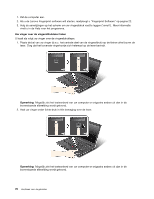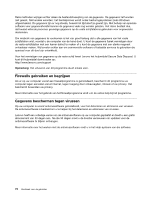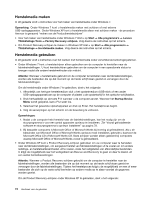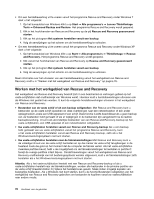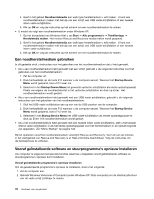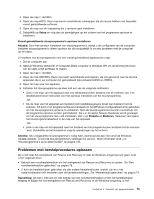Lenovo ThinkPad Edge E420 (Dutch) User Guide - Page 93
Backup- en herstelbewerkingen uitvoeren, Rescue and Recovery
 |
View all Lenovo ThinkPad Edge E420 manuals
Add to My Manuals
Save this manual to your list of manuals |
Page 93 highlights
1. Druk herhaaldelijk op de toets F12 wanneer u de computer aanzet. Wanneer het Startup Device Menu wordt geopend, laat u F12 weer los. 2. Plaats de opstartschijf in het optische-schijfstation. 3. Selecteer het optische-schijfstation met de opstartschijf als het opstartstation en druk op Enter. Na korte tijd wordt het werkgebied van Rescue and Recovery afgebeeld. 4. Klik in het menu Rescue and Recovery op Systeem herstellen. 5. Volg de aanwijzingen op het scherm. Plaats de gevraagde Herstelschijf. Backup- en herstelbewerkingen uitvoeren Met het programma Rescue and Recovery kunt u een backup maken van de hele inhoud van uw vaste schijf, inclusief het besturingssysteem, gegevensbestanden, softwareprogramma's en persoonlijke instellingen. U kunt aangeven waar het programma Rescue and Recovery de backup opslaat: • In een beschermd gebied op het vaste-schijfstation • Op het secundaire vaste-schijfstation als er een secundair vaste-schijfstation op uw computer is geïnstalleerd • Op een aangesloten extern USB-vaste-schijfstation • Op een netwerkstation • Op opneembare schijven (hiervoor is een opneembaar optische-schijfstation nodig) Nadat u een backup hebt gemaakt van het vaste-schijfstation, kunt u de complete inhoud van het vaste-schijfstation herstellen, alleen bepaalde bestanden terugzetten of alleen het Windows-besturingssysteem en toepassingen herstellen. Een backupbewerking uitvoeren In dit gedeelte vindt u instructies over het uitvoeren van een backup vanuit het programma Rescue and Recovery onder verschillende besturingssystemen. • Om een backupbewerking uit te voeren vanuit het programma Rescue and Recovery onder Windows 7 doet u het volgende: 1. Op het bureaublad van Windows klikt u op Start ➙ Alle programma's ➙ Lenovo ThinkVantage Tools ➙ Geavanceerde backup en herstel. Het programma Rescue and Recovery wordt geopend. 2. Klik in het hoofdvenster van Rescue and Recovery op de pijl Rescue and Recovery geavanceerd starten. 3. Klik op Backup van uw vaste schijf maken en selecteer opties voor de backupbewerking. Volg dan de aanwijzingen op het scherm om de backupbewerking te voltooien. • Om een backupbewerking uit te voeren vanuit het programma Rescue and Recovery onder Windows XP doet u het volgende: 1. Op het bureaublad van Windows klikt u op Start ➙ Alle programma's ➙ ThinkVantage ➙ Rescue and Recovery. Het programma Rescue and Recovery wordt geopend. 2. Klik vanaf het hoofdvenster van Rescue and Recovery op Rescue and Recovery geavanceerd starten ➙ Backup van uw vaste schijf maken en selecteer opties voor de backupbewerking. 3. Volg de instructies op het scherm om de backupbewerking te voltooien. Een herstelbewerking uitvoeren In dit gedeelte vindt u instructies over het uitvoeren van een herstelbewerking vanuit het programma Rescue and Recovery onder verschillende besturingssystemen. Hoofdstuk 5. Overzicht van gegevensherstel 75